Cara untuk install Windows 11 juga mudah. Masih belum tahu cara memasang Windows 11 di PC atau laptop? Ikuti saja langkah-langkah di bawah ini ya!
Apa itu Windows 11 Insider Preview?
Sebelum mengetahui cara install Windows 11, ada baiknya kamu mengetahui terlebih dulu, apa itu Windows 11 Insider Preview.
Windows 11 Insider Preview sendiri bisa dikatakan sebagai versi beta dari OS tersebut. Jadi, sangat wajar apabila kamu menemukan berbagai bug di OS versi ini.
Untuk mencoba Windows 11 Insider Preview kamu harus tergabung ke Windows Insider Program. Tergabung ke program tersebut, kamu bakal mendapatkan OS tersebut secara gratis. Akan tetapi, kamu diharapkan untuk melaporkan setiap bug yang ada dan juga memberikan feedback. Tujuannya, Windows 11 bisa tampil sesempurna mungkin saat dirilis pada Oktober nanti.
Spesifikasi PC atau laptop untuk Windows 11
Sayangnya, tidak semua PC atau laptop bisa menjalankan Windows 11. Ada spesifikasi minimal untuk menjalankan OS terbaru dari Microsoft tersebut. Berikut spesifikasi minimum untuk menjalankan Windows 11:
CPU (prosesor): minimum punya clock-speed 1GHz dual-core atau lebih tinggi di arsitektur 64-bit atay System on Chip
RAM: 4GB
Kapasitas penyimpanan: 64GB
TPM: Trusted Platform Module version 2.0
Graphics card: DirectX 12/WDDM 2.x
Layar: Berukuran minimum 9 inci atau lebih besar, dengan resolusi 720p atau lebih tinggi.
Jika tidak yakin, ada cara mudah untuk mengetahui apakah laptop atau PC kamu bisa di-update ke Windows 11. Caranya adalah dengan mengunduh dan menjalankan aplikasi PC Health Check. Kamu bisa mengunduhnya melalui tautan berikut ini:
https://aka.ms/GetPCHealthCheckApp.
Cara install Windows 11
Sebelum mulai proses install Windows 11, hal pertama yang harus kamu lakukan adalah backup semua datang penting. Entah itu di layanan cloud atau media penyimpanan eksternal.
Memang proses update ke Windows 11 tidak akan menghilangkan data-data kamu. Akan tetapi, satu hal yang diingat Windows 11 baru masuk ke tahap beta di Insider Preview. Salah langkah sedikit atau ada bug yang bisa saja menghapus data penting kamu. Jadi, jangan lupa backup data terlebih dahulu ya!
Nah, setelah backup, silahkan ikuti langkah-langkah berikut ini.
1. Untuk mendapatkan file instalasi Windows 11 Insider Preview, tentunya kamu harus bergabung ke Windows Insider Program. Cara untuk bergabungnya sangat mudah, bahkan bisa dilakukan melalui pengaturan di Windows 10!
- Caranya, cari Settings (ada di tombol Start) > Update & Security > Windows Insider Program.
- Kemudian, tekan Get Started, lanjutkan dengan mengeklik Register.
- Pilih Sign Up, centang opsi “I’ve Read and Accept the Term of This Agreement”, kemudian klik Submit.
- Jika belum, klik Link an Account. Masukkan akun Microsoft yang dimiliki. Kamu diharuskan untuk memiliki akun Microsoft. Jika belum ada, sebaiknya bikin terlebih dahulu.
- Setelah berhasil menghubungkan akun, kamu akan menemukan beberapa pilihan. Nah, di tahapan ini, pilih Dev Channel dan klik Confirm.
- Tekan Restart Now.
- Jika tidak mau mendaftar melalui bagian Setting, kamu bisa melakukannya melalui situs resmi Windows Insider Program di https://insider.windows.com/register.
2. Apabila sudah berhasil mendaftar, silahkan ikuti langkah-langkah di bawah ini:
- Buka Settings > Update & Security > Update Windows.
- Jika sudah berhasil terdaftar, kamu akan melihat pesan “Windows 11 Insider Preview 10.0.22000.51 (co_release) dengan status download. Ini artinya, kamu sudah berhasil mendaftar dan telah mendapatkan update. Jika belum ada, berarti kamu belum terdaftar. Kamu harus menunggu beberapa waktu dan sering melakukan pengecekan di Update & Security > Update Windows tadi.
- Jika sudah selesai mengunduh, kamu akan mendapatkan panduan untuk instalasi Windows 11 Insider Preview. Ikuti saja.
- Jika PC atau laptop kamu restart berkali-kali, jangan panik. Sebab langkah itu memang merupakan proses update.
Selamat datang di Windows 11!
Apabila merasa OS tersebut masih dipenuhi dengan bug, kamu masih kembali ke Windows 10. Caranya dengan download file ISO Windows 10 versi 21H2. Lakukan pengunduhan dan jalankan program ISO tersebut. Ikuti saja langkah-langkah yang ada di layar PC untuk kembali ke Windows 10.
Sumber : https://review.bukalapak.com/techno/cara-instal-windows-11-114777




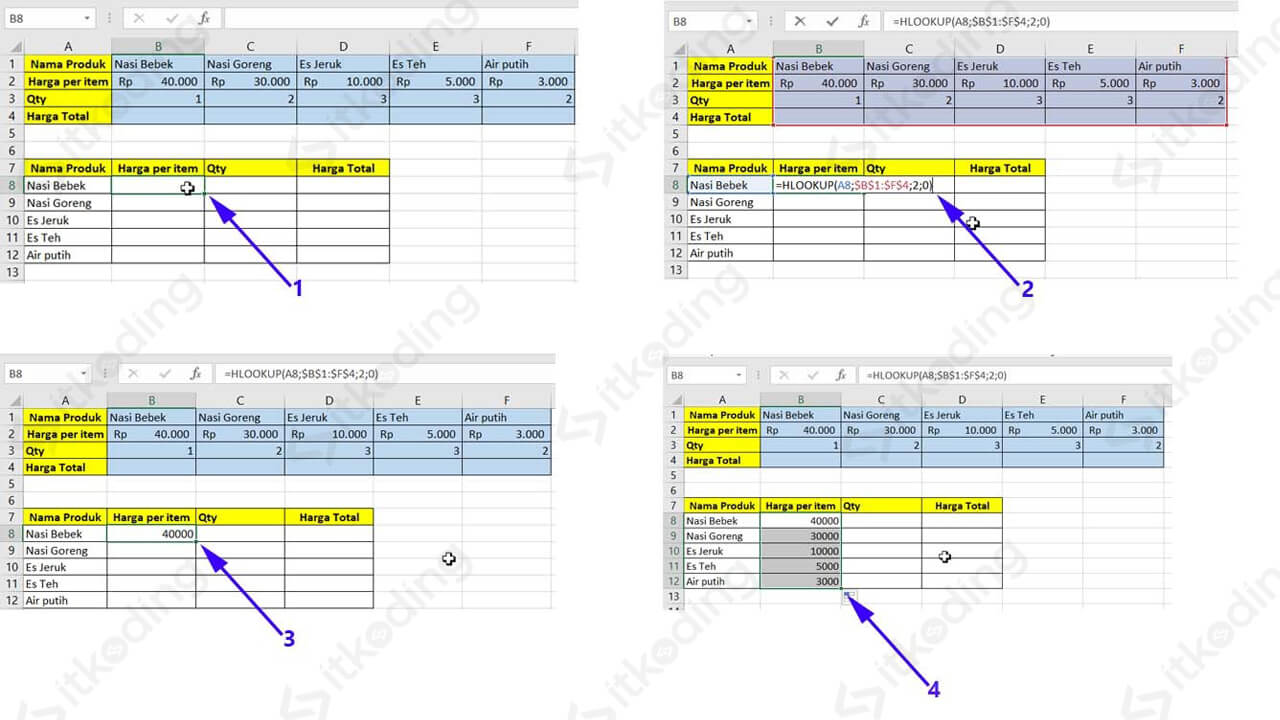
.png)
.png)
.png)

Tidak ada komentar:
Posting Komentar